Så här spelar du Nintendo Switch-spel på din Mac
Med emulatorer kan du spela konsolspel på en dator eller mobil enhet. Ryujinx är en sådan emulator som du kan använda för att spela dina favorittitlar från Nintendo Switch på din Mac. Vi hjälper dig att komma igång med den.
Emulera Nintendo Switch på din Mac med Ryujinx
Nintendo Switch erbjuder verkligen ett imponerande urval av spel, vilket utan tvekan har bidragit till dess popularitet bland spelare över hela världen. Dessutom är det naturligt för personer som äger både en Mac-dator och en Nintendo Switch att vilja njuta av sina favoritkonsolspel på sin stationära enhet. I detta avseende framstår Ryujinx som en mycket kapabel emulator för Nintendo Switch, som levererar exceptionell prestanda, särskilt när den körs på Mac-datorer utrustade med Apple Silicon-processorer.
Jag har uppnått en sömlös prestanda när jag använt Ryujinx för att spela olika spel på min M1 MacBook Air, med 8 GB unified RAM. I synnerhet har jag haft stabilt bibehållna bildhastigheter och visuell kvalitet i full upplösning. Min positiva erfarenhet går emot den konventionella uppfattningen att Mac-datorer inte är väl lämpade för spel, vilket gör det till ett tilltalande alternativ för spelare som vill ägna sig åt denna aktivitet på sin Apple-enhet.
Att använda emuleringsteknik för spelaktiviteter faller inom laglighetens gränser, men det är viktigt att inse att anskaffning och installation av obehöriga spel-ROM:er utgör en kränkning av immateriella rättigheter.
Installera Ryujinx på din Mac
För att påbörja processen med att införskaffa och installera Ryujinx på en Mac-dator ska du följa följande steg:
⭐ Navigera till nedladdningssidan på Ryujinx webbplats och klicka på Download-knappen under macOS.
⭐ En komprimerad fil kommer nu att börja hämtas, som du kan packa upp genom att helt enkelt dubbelklicka på den när den är klar att hämtas. 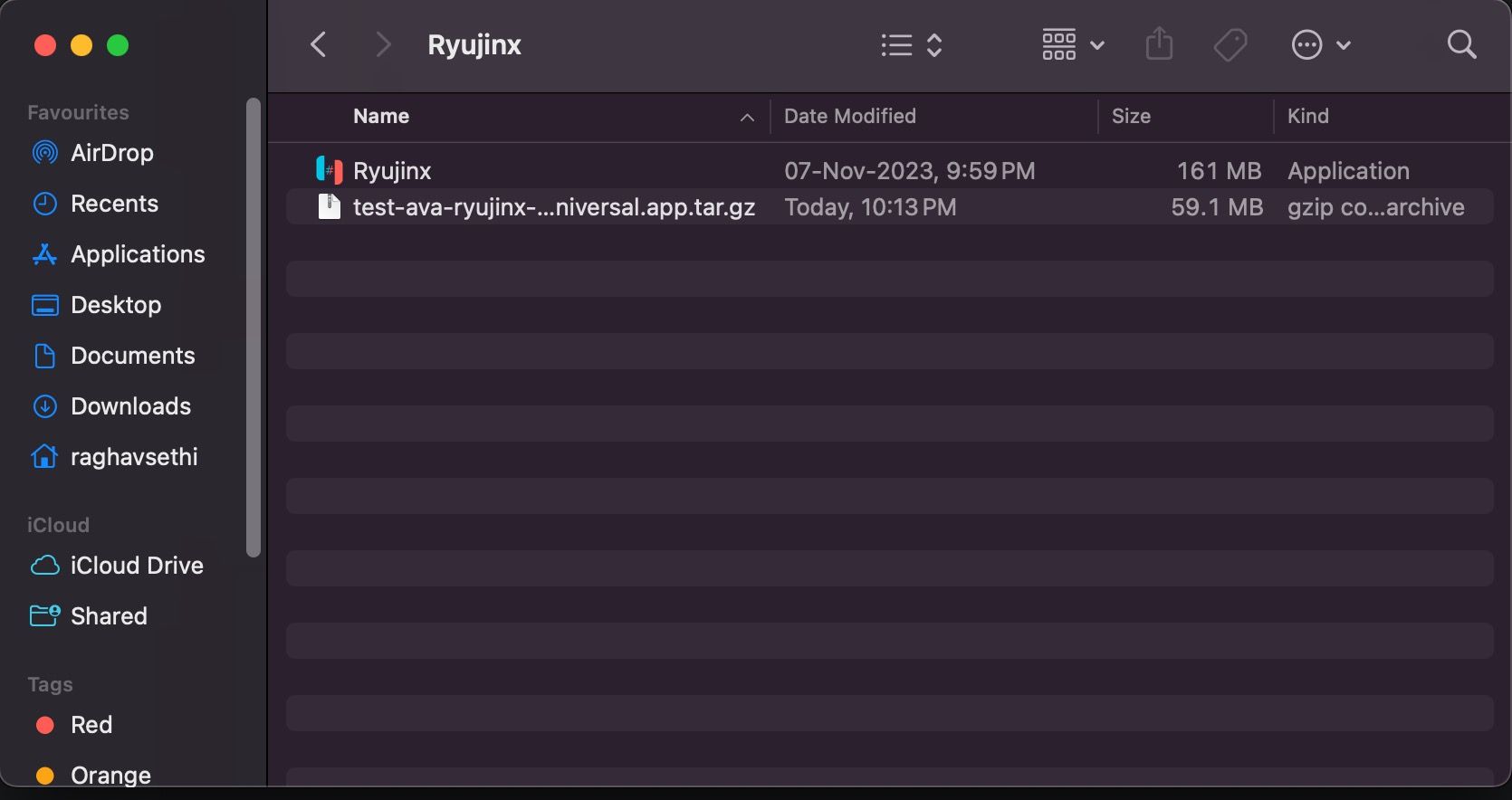
Flytta Ryujinx-applikationsfilen till katalogen “Applications” på din enhet för korrekt installation och körning.
Konfigurera Ryujinx på din Mac
För att korrekt konfigurera och köra emuleringar av Switch-spel via Ryujinx är det viktigt att följa en rad viktiga steg i förväg. Dessa instruktioner finns i detalj nedan:
Konfigurera Prod.keys
För att starta processen är det viktigt att skapa en fil med namnet “prod.keys”, som möjliggör kryptering och dekryptering av ROM-filer för sömlös drift inom den angivna emulatorn.
⭐ Gå till Prod Keys webbplats och ladda ner den senaste tillgängliga versionen.
⭐ Öppna Ryujinx på din Mac, navigera sedan till File > Open Ryujinx Folder . 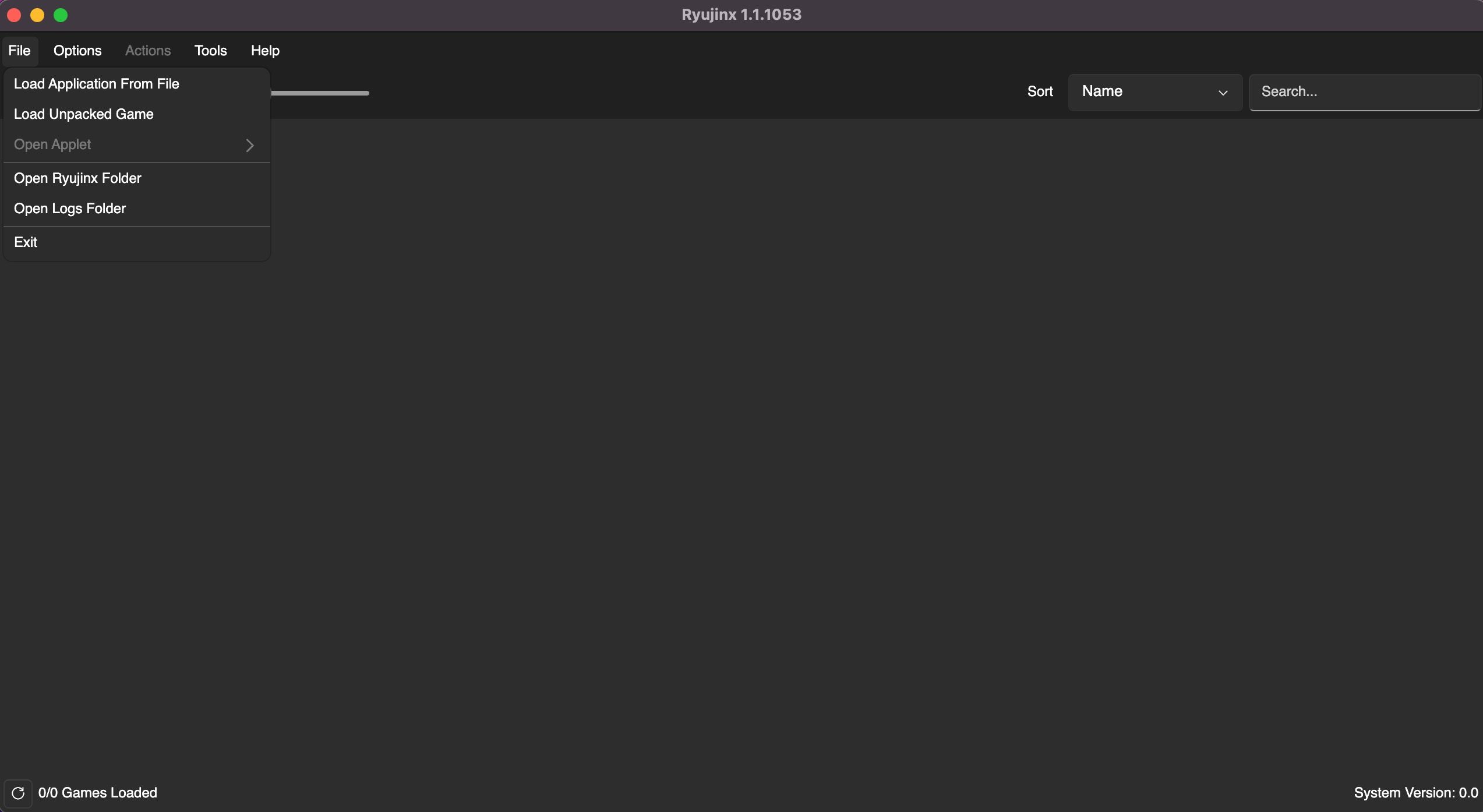
När du öppnar ett Finder-fönster ska du navigera till och välja mappen “System” som finns i filsystemets rotkatalog.
⭐ Klistra in filen prod.keys i den angivna katalogen. 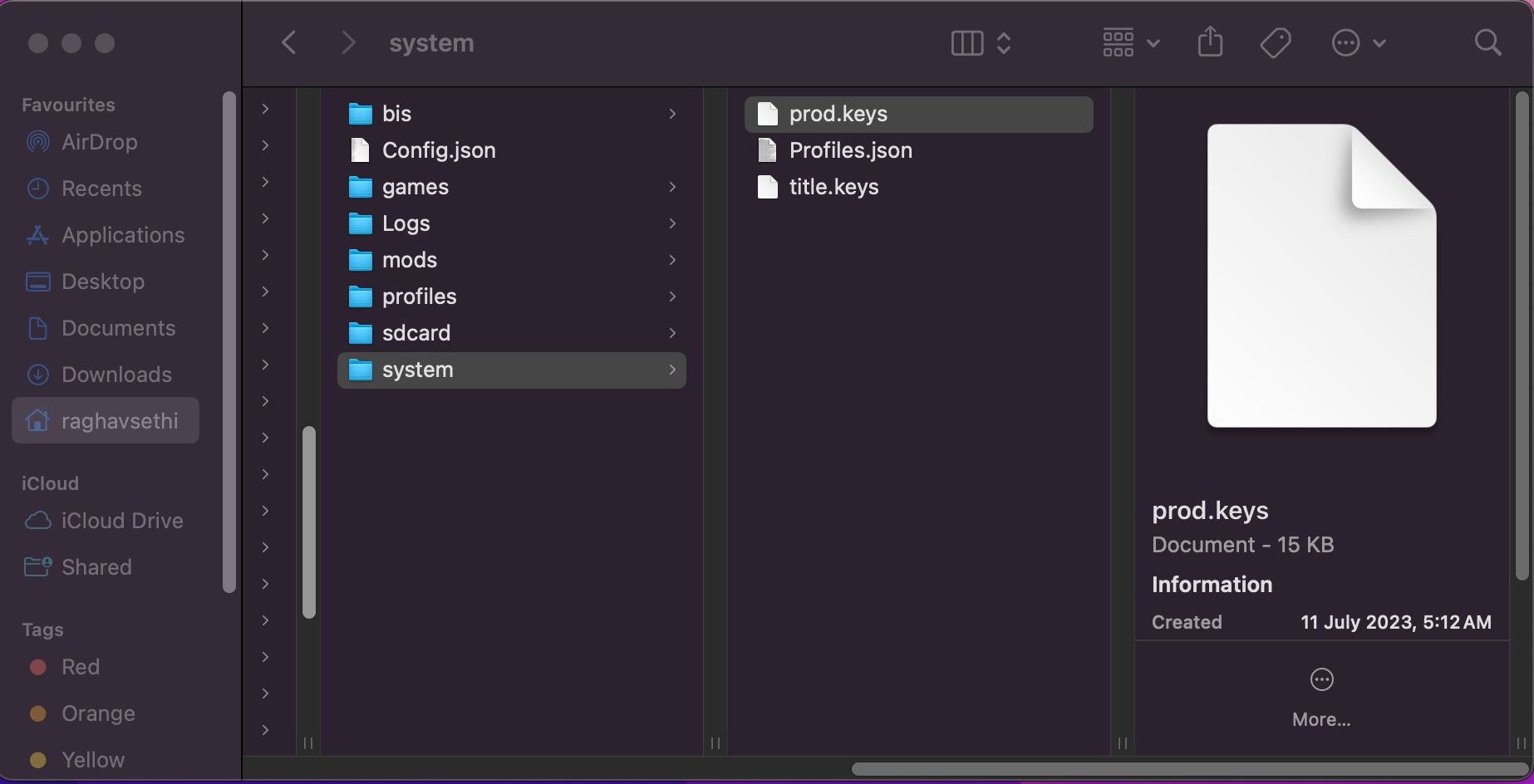
Installera Ryujinx Firmware
För att kunna utnyttja Ryujinx funktionalitet är det nödvändigt att inkludera de nödvändiga firmware-filerna i en manuell process. För att uppnå detta, följ den beskrivna proceduren nedan:
⭐ Gå till Prod Keys webbplats igen och ladda ner den senaste tillgängliga firmware.
⭐ I Ryujinx, gå över till Verktyg > Installera firmware > Installera en firmware från XCI eller Zip . 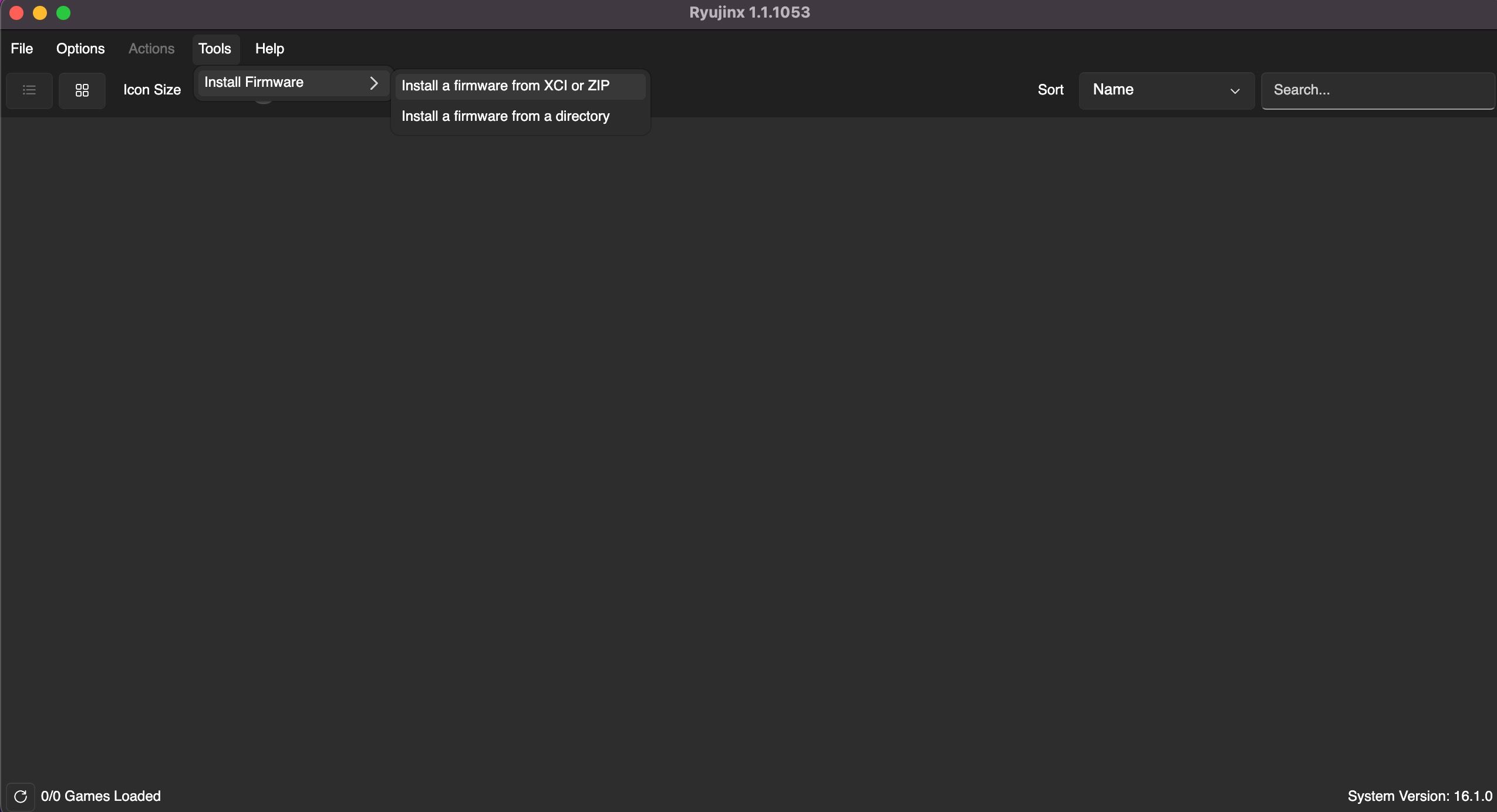
⭐ Välj den firmware-fil som du just hämtade. 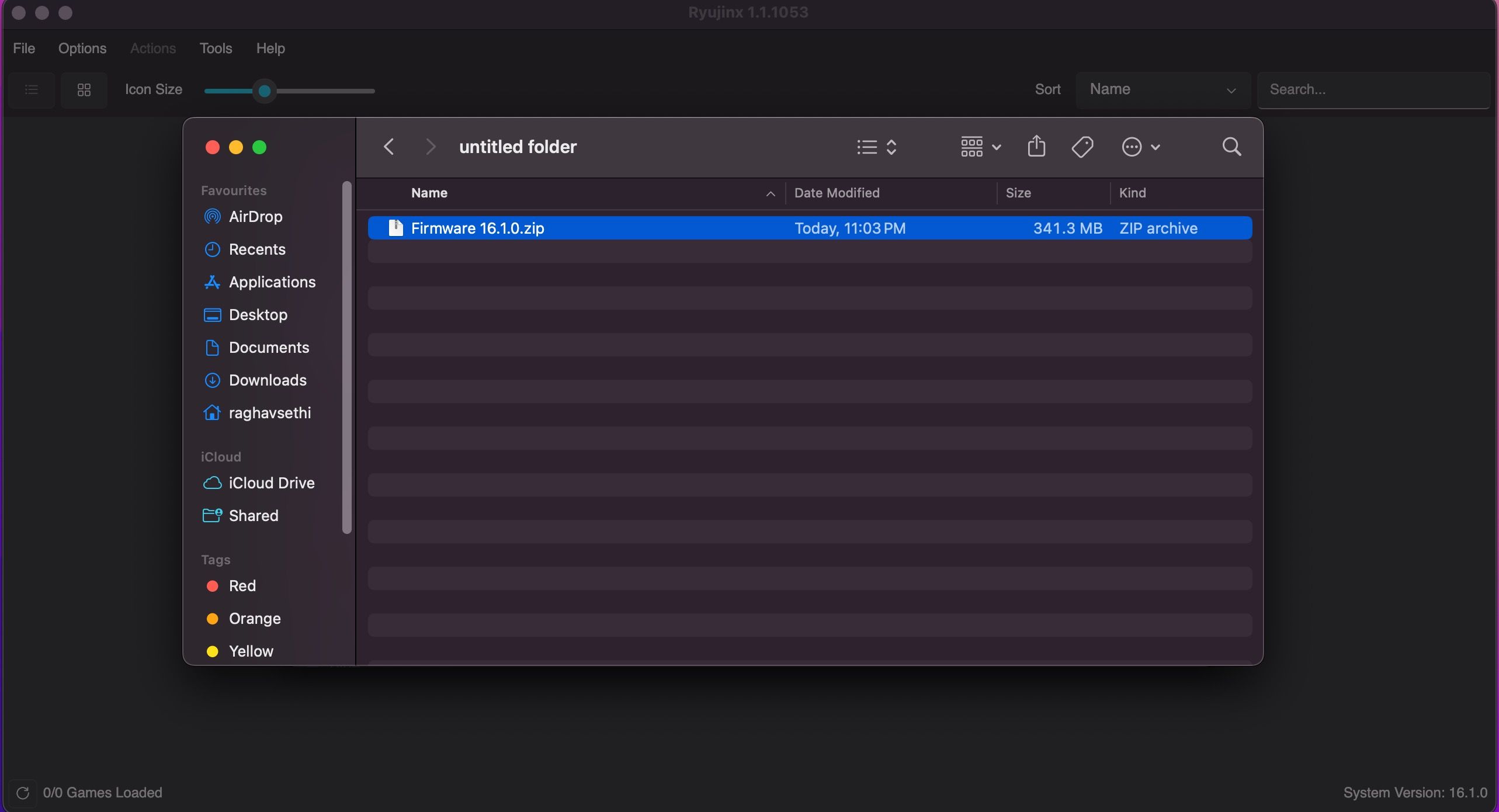
Konfigurera din handkontroll
För att kunna börja spela är det absolut nödvändigt att du konfigurerar din gamepad. Lyckligtvis stöder Ryujinx en uppsjö av Bluetooth-kontroller, vilket gör att du inte behöver oroa dig för att sakna en äkta Nintendo-enhet. Följ nedanstående riktlinjer för att konfigurera din handkontroll:
Anslut din spelkontroll till din dator och se till att den är korrekt konfigurerad innan du fortsätter med några åtgärder relaterade till kontroller i Roblox Studio.
⭐ Öppna Ryujinx och gå till Alternativ > Inställningar . 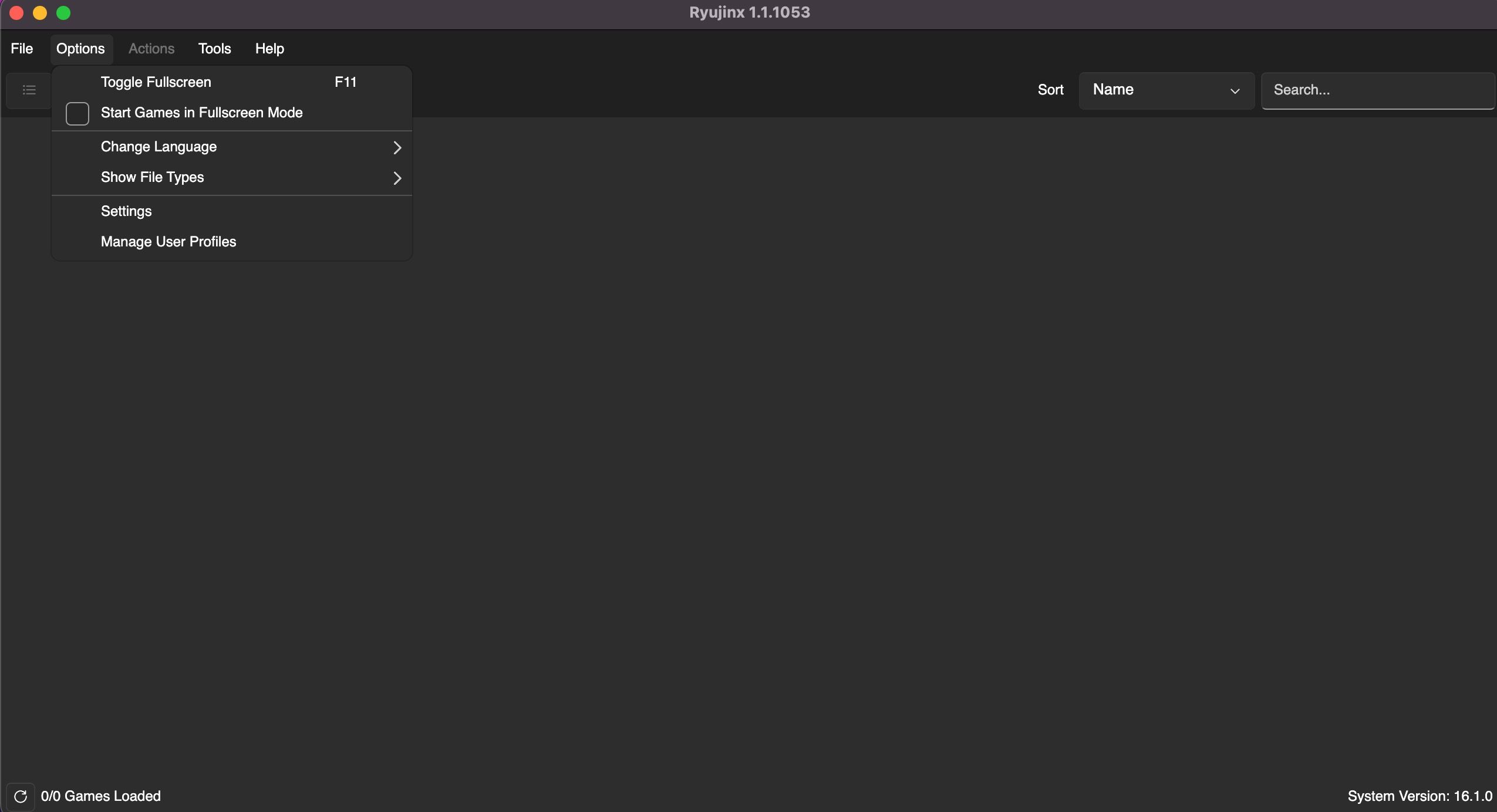
Navigera till fliken “Input” i den applikation eller det gränssnitt du föredrar. När du är där, se till att din valda inmatningsenhet är korrekt vald i rullgardinsmenyn “Inmatningsenhet”.
⭐ Om det behövs kan du också redigera alla nödvändiga inställningar för att anpassa dina kontroller. 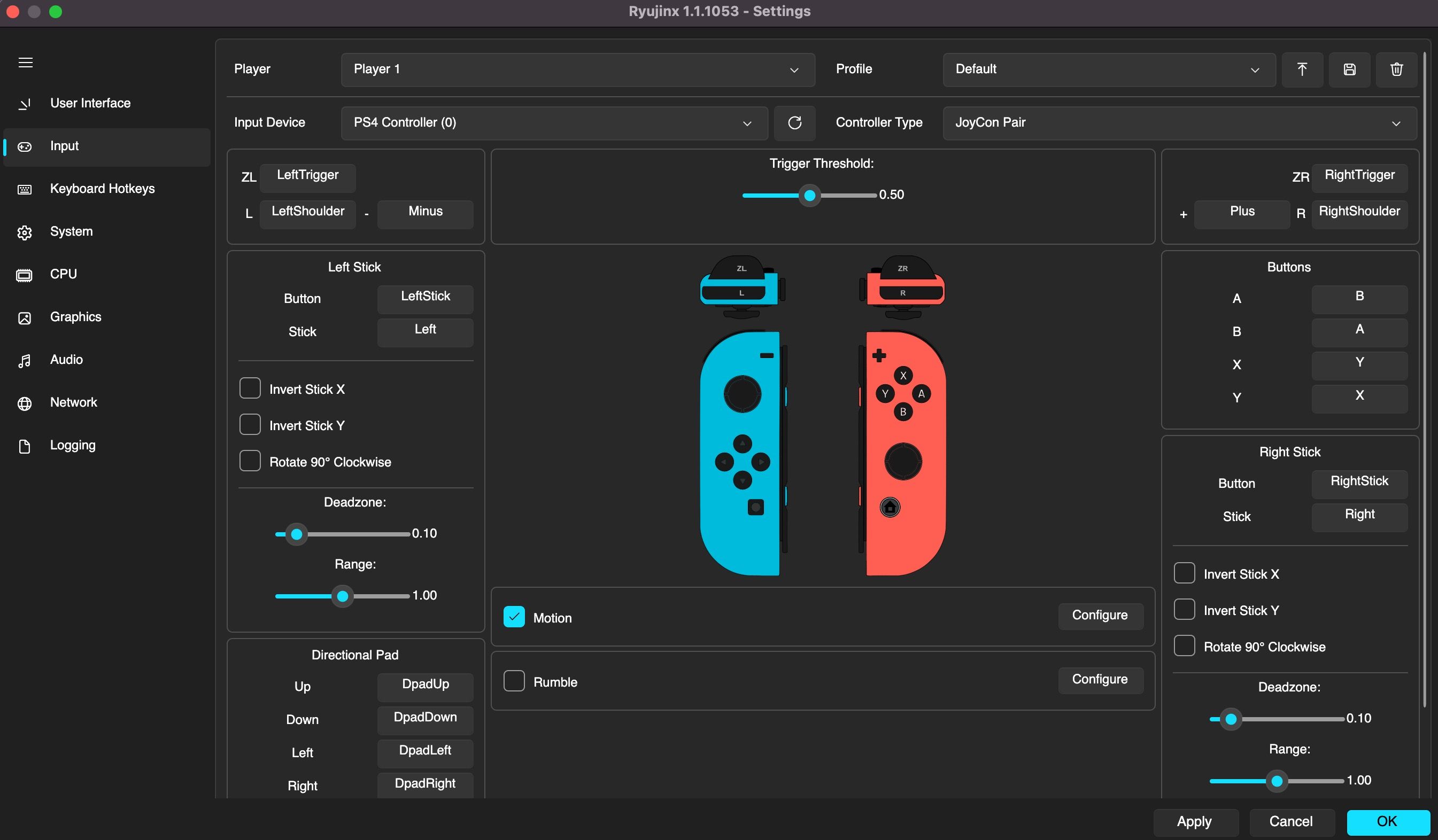
Lägga till dina spel i Ryujinx
När du har konfigurerat Ryujinx på ditt system kan du överföra ROM-data som lagrats i din spelkonsol till din Mac för körning genom att följa efterföljande procedurer:
⭐ Navigera till fil > Ladda applikation från fil. 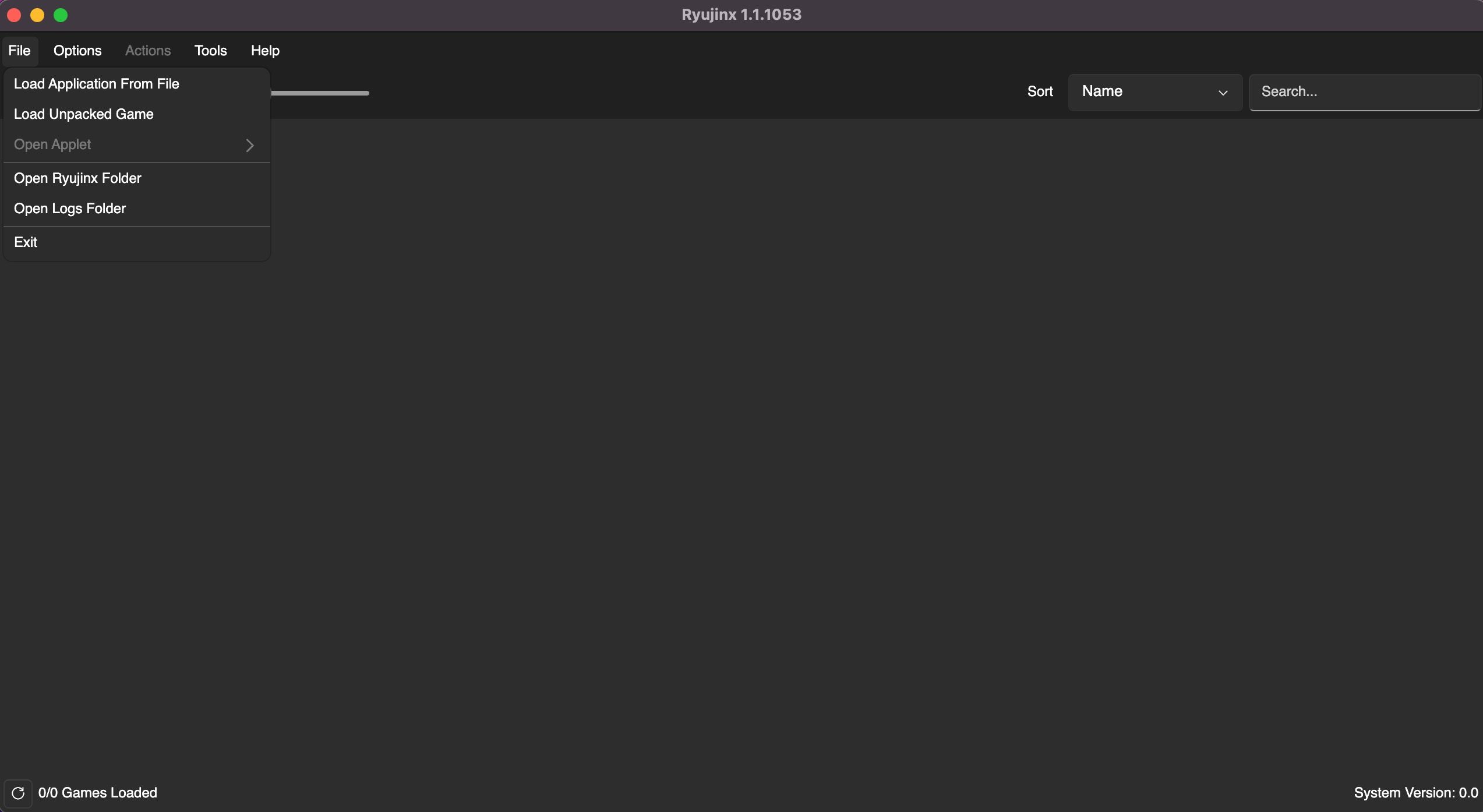
En instans av Macintosh Finder-programmet kommer att startas, vilket ger ett användargränssnitt genom vilket den angivna ROM-filen kan väljas för bearbetning.
⭐ Efter att ha dubbelklickat på ROM-filen kommer spelet äntligen att börja köras. 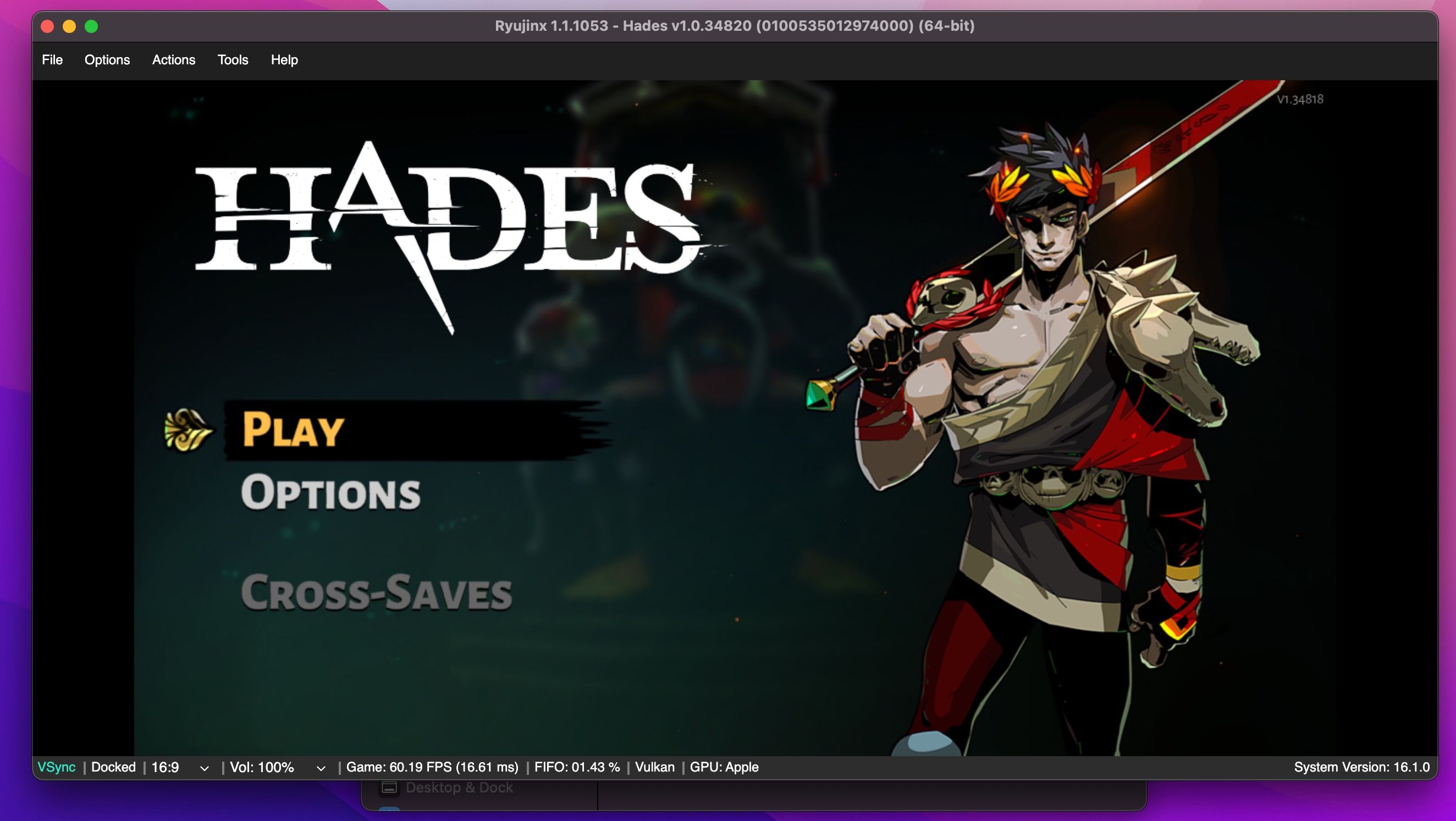
Spela Nintendo Switch-spel på din Mac
Tack vare tillkomsten av emuleringsteknik som Ryujinx behöver man inte längre vara fysiskt närvarande med sin Nintendo Switch-konsol hela tiden för att njuta av en uppsjö av älskade videospel. Genom att följa de omfattande instruktionerna i detta dokument är man nu väl utrustad för att dyka in i den expansiva världen av Nintendo Switch-spel på sin trogna Mac-dator. På så sätt kan de njuta av spänningen som kommer med att spela ikoniska titlar med de extra fördelarna med portabilitet och överlägsen processorkraft som Ryujinx erbjuder.